このQ&Aは、2021年10月発表モデル以降で、SDカード/メモリースティックスロット(ダイレクト・メモリースロット)を搭載している機種向けのものです。
その他の機種をお使いの場合は、次のQ&Aをご覧ください。 SDカード/メモリースティックスロットドライバーを再インストールする方法を教えてください。
SDカード/メモリースティックスロットドライバーを再インストールする方法を教えてください。
Q&Aナンバー【6111-3400】更新日:2024年1月19日
このページをブックマークする(ログイン中のみ利用可)
SDカード/メモリースティックスロットドライバーを再インストールする方法を教えてください。(2021年10月発表モデル以降)
| 対象機種 | すべて |
|---|---|
| 対象OS |
|
 質問
質問
 回答
回答
再インストール手順が記載されたQ&Aや、FMVサポートのダウンロードページから入手したファイル(Readme.txtなど)を確認し、再インストールします。
お使いの機種によっては、最新のSDカード/メモリースティックスロットドライバーが提供されています。
最新のドライバーが提供されているかどうかの確認やアップデート方法については、次のQ&Aをご覧ください。 ドライバーやアプリなどのアップデート方法を教えてください。
ドライバーやアプリなどのアップデート方法を教えてください。
機種の発表時期は、次のQ&Aで確認できます。 正式な名称(品名/型名)と、発表時期(○○年×モデル)の確認方法を教えてください。
正式な名称(品名/型名)と、発表時期(○○年×モデル)の確認方法を教えてください。
お使いの機種に応じた項目をクリックして展開し、ご覧ください。
2023年11月発表モデル
お使いの機種に応じた項目をクリックして展開し、ご覧ください。
ESPRIMO FH(WF)シリーズ
次のQ&Aをご覧ください。
LIFEBOOK AH(WA)シリーズ
次のQ&A、またはインストール方法が記載されたファイルをご覧ください。
- AH50/H3、AH55/H3、WAB/H3
 [メモリーカードドライバー] Realtek メモリーカードドライバー 10.0.22621.21360(64ビット/プレインストール版)の再インストール方法を教えてください。
[メモリーカードドライバー] Realtek メモリーカードドライバー 10.0.22621.21360(64ビット/プレインストール版)の再インストール方法を教えてください。
- AH480/H
ドライバー名:Realtek メモリーカードドライバー Version 10.0.19042.21344
FMVサポートのダウンロードページからダウンロードしてインストールします。
ファイルをダウンロードする方法やインストールする方法は、次のQ&Aをご覧ください。 FMVサポートのダウンロードページから、ドライバー類をダウンロードして適用する方法を教えてください。
FMVサポートのダウンロードページから、ドライバー類をダウンロードして適用する方法を教えてください。
LIFEBOOK UH(WU)シリーズ
次のインストール方法が記載されたファイルをご覧ください。
- UH75/H3
ドライバー名:BayHub OZ621/OZ777 メモリーカードドライバー Version 2.1.101.10640
FMVサポートのダウンロードページからダウンロードしてインストールします。
ファイルをダウンロードする方法やインストールする方法は、次のQ&Aをご覧ください。 FMVサポートのダウンロードページから、ドライバー類をダウンロードして適用する方法を教えてください。
FMVサポートのダウンロードページから、ドライバー類をダウンロードして適用する方法を教えてください。
- UH08/H3、UH09/H3
 [メモリーカードドライバー] Realtek メモリーカードドライバー 10.0.22621.21360(64ビット/プレインストール版)の再インストール方法を教えてください。
[メモリーカードドライバー] Realtek メモリーカードドライバー 10.0.22621.21360(64ビット/プレインストール版)の再インストール方法を教えてください。
STYLISTIC QHシリーズ
次のQ&Aをご覧ください。
- STYLISTIC QHシリーズ
OS標準のドライバーがインストールされています。
本Q&Aの「OS標準のSDカード/メモリースティックスロットドライバーの再インストール方法」 をご覧ください。
2023年6月発表モデル
お使いの機種に応じた項目をクリックして展開し、ご覧ください。
ESPRIMO FH(WF)シリーズ
次のQ&Aをご覧ください。
LIFEBOOK AH(WA)シリーズ
次のQ&A、または次のインストール方法が記載されたファイルをご覧ください。
- AH43/H2、AH45/H2、AH49/H2、AH500/H、AH51/H2、AH51/H、AH52/H2、AH53/H2、AH54/H2、AH56/H2、AH57/H2、AH58/H2、AH77/H2、AH78/H2、WA3/H2
 [メモリーカードドライバー] Realtek メモリーカードドライバー 10.0.22621.21360(64ビット/プレインストール版)の再インストール方法を教えてください。
[メモリーカードドライバー] Realtek メモリーカードドライバー 10.0.22621.21360(64ビット/プレインストール版)の再インストール方法を教えてください。
- AH40/H2、AH50/H1(FMVA50H1BK、FMVA50H1LK、FMVA50H1SK)
ドライバー名:Realtek メモリーカードドライバー Version 10.0.22621.21357
FMVサポートのダウンロードページからダウンロードしてインストールします。
ファイルをダウンロードする方法やインストールする方法は、次のQ&Aをご覧ください。 FMVサポートのダウンロードページから、ドライバー類をダウンロードして適用する方法を教えてください。
FMVサポートのダウンロードページから、ドライバー類をダウンロードして適用する方法を教えてください。
LIFEBOOK UH(WU)シリーズ
次のQ&Aをご覧ください。
FMV Lite シリーズ
次のインストール方法が記載されたファイルをご覧ください。
- FMV Lite シリーズ
ドライバー名:Realtek メモリーカードドライバー Version 10.0.22621.21357
FMVサポートのダウンロードページからダウンロードしてインストールします。
ファイルをダウンロードする方法やインストールする方法は、次のQ&Aをご覧ください。 FMVサポートのダウンロードページから、ドライバー類をダウンロードして適用する方法を教えてください。
FMVサポートのダウンロードページから、ドライバー類をダウンロードして適用する方法を教えてください。
2023年1月発表モデル
お使いの機種に応じた項目をクリックして展開し、ご覧ください。
LIFEBOOK AH(WA)シリーズ
次のQ&Aをご覧ください。
- AH45/H1、AH46/H1、AH47/H1、AH49/H1、AH50/H1、AH51/H1、AH52/H1、AH55/H1、WAB/H1
 [メモリーカードドライバー] Realtek メモリーカードドライバー 10.0.22621.21357(64ビット/プレインストール版)の再インストール方法を教えてください。
[メモリーカードドライバー] Realtek メモリーカードドライバー 10.0.22621.21357(64ビット/プレインストール版)の再インストール方法を教えてください。
LIFEBOOK MHシリーズ
LIFEBOOK NH(WN)シリーズ
次のQ&Aをご覧ください。
LIFEBOOK UH(WU)シリーズ
次のQ&Aをご覧ください。
- UH90/H1、UH92/H1、UH93/H1、UH-X/H1、WU2/H1、WU4/H1、WU-X/H1
 [メモリーカードドライバー] Realtek メモリーカードドライバー 10.0.22621.21357(64ビット/プレインストール版)の再インストール方法を教えてください。
[メモリーカードドライバー] Realtek メモリーカードドライバー 10.0.22621.21357(64ビット/プレインストール版)の再インストール方法を教えてください。
- WUB/H1
ドライバー名:BayHub OZ621/OZ777 メモリーカードドライバー Version 2.1.101.10580
FMVサポートのダウンロードページからダウンロードしてインストールします。
ファイルをダウンロードする方法やインストールする方法は、次のQ&Aをご覧ください。 FMVサポートのダウンロードページから、ドライバー類をダウンロードして適用する方法を教えてください。
FMVサポートのダウンロードページから、ドライバー類をダウンロードして適用する方法を教えてください。
FMV Lite シリーズ
次のQ&Aをご覧ください。
2022年10月・11月発表モデル
お使いの機種に応じた項目をクリックして展開し、ご覧ください。
ESPRIMO FH(WF)シリーズ
次のQ&Aをご覧ください。
LIFEBOOK AH(WA)シリーズ
次のQ&Aをご覧ください。
- AH40/F、AH46/F、AH54/F、WA1/G3
 [メモリーカードドライバー] Realtek メモリーカードドライバー 10.0.22000.21355(64ビット/プレインストール版)の再インストール方法を教えてください。
[メモリーカードドライバー] Realtek メモリーカードドライバー 10.0.22000.21355(64ビット/プレインストール版)の再インストール方法を教えてください。
- AH50/G(FMVA500GW2)
 [メモリーカードドライバー] Realtek メモリーカードドライバー 10.0.22000.21349(64ビット/プレインストール版)の再インストール方法を教えてください。
[メモリーカードドライバー] Realtek メモリーカードドライバー 10.0.22000.21349(64ビット/プレインストール版)の再インストール方法を教えてください。
LIFEBOOK UH(WU)シリーズ
次のインストール方法が記載されたファイルをご覧ください。
- UH08/G3、UH09/G3、UH10/G3
ドライバー名:BayHub OZ621/OZ777 メモリーカードドライバー Version 2.1.101.10580
FMVサポートのダウンロードページからダウンロードしてインストールします。
ファイルをダウンロードする方法やインストールする方法は、次のQ&Aをご覧ください。 FMVサポートのダウンロードページから、ドライバー類をダウンロードして適用する方法を教えてください。
FMVサポートのダウンロードページから、ドライバー類をダウンロードして適用する方法を教えてください。
- WU2/G
ドライバー名:BayHub OZ621/OZ777 メモリーカードドライバー Version 2.1.101.10460、または Version 3.4.00.225
FMVサポートのダウンロードページからダウンロードしてインストールします。
ファイルをダウンロードする方法やインストールする方法は、次のQ&Aをご覧ください。 FMVサポートのダウンロードページから、ドライバー類をダウンロードして適用する方法を教えてください。
FMVサポートのダウンロードページから、ドライバー類をダウンロードして適用する方法を教えてください。
FMV Lite シリーズ
次のQ&A、またはインストール方法が記載されたファイルをご覧ください。
- 3015/G、3515/G、3715/G、3915/G
ドライバー名:Realtek メモリーカードドライバー Version 10.0.22621.21357
FMVサポートのダウンロードページからダウンロードしてインストールします。
ファイルをダウンロードする方法やインストールする方法は、次のQ&Aをご覧ください。 FMVサポートのダウンロードページから、ドライバー類をダウンロードして適用する方法を教えてください。
FMVサポートのダウンロードページから、ドライバー類をダウンロードして適用する方法を教えてください。
- WA1/G3(FMVWG3A114、FMVWG3A115、FMVWG3A116)
 [メモリーカードドライバー] Realtek メモリーカードドライバー 10.0.22000.21349(64ビット/プレインストール版)の再インストール方法を教えてください。
[メモリーカードドライバー] Realtek メモリーカードドライバー 10.0.22000.21349(64ビット/プレインストール版)の再インストール方法を教えてください。
2022年6月発表モデル
お使いの機種に応じた項目をクリックして展開し、ご覧ください。
LIFEBOOK AH(WA)シリーズ
次のQ&Aをご覧ください。
- AH45/G2、AH48/G2、AH49/G2、AH50/G、AH50/G2、AH51/G2、AH52/G2、AH53/G2、AH54/G2、AH55/G2、AH58/G2、AH77/G2、AH78/G2
WA1/G、WAB/G2、WA3/G2 [メモリーカードドライバー] Realtek メモリーカードドライバー 10.0.22000.21349(64ビット/プレインストール版)の再インストール方法を教えてください。
[メモリーカードドライバー] Realtek メモリーカードドライバー 10.0.22000.21349(64ビット/プレインストール版)の再インストール方法を教えてください。
LIFEBOOK UH(WU)シリーズ
FMV Lite シリーズ
次のQ&Aをご覧ください。
- FMV Lite シリーズ
 [メモリーカードドライバー] Realtek メモリーカードドライバー 10.0.22000.21349(64ビット/プレインストール版)の再インストール方法を教えてください。
[メモリーカードドライバー] Realtek メモリーカードドライバー 10.0.22000.21349(64ビット/プレインストール版)の再インストール方法を教えてください。
2022年1月・3月発表モデル
お使いの機種に応じた項目をクリックして展開し、ご覧ください。
ESPRIMO FH(WF)シリーズ
次のインストール方法が記載されたファイルをご覧ください。
- FH(WF)シリーズ
ドライバー名:Realtek メモリーカードドライバー (プレインストール版) 10.0.22000.21349FMVサポートのダウンロードページからダウンロードしてインストールします。
ファイルをダウンロードする方法やインストールする方法は、次のQ&Aをご覧ください。 FMVサポートのダウンロードページから、ドライバー類をダウンロードして適用する方法を教えてください。
FMVサポートのダウンロードページから、ドライバー類をダウンロードして適用する方法を教えてください。
LIFEBOOK AH(WA)シリーズ
次のQ&A、またはインストール方法が記載されたファイルをご覧ください。
- AH(WA)シリーズ
ドライバー名:Realtek RTS5170 メモリーカードドライバー (プレインストール版) V10.0.22000.31270FMVサポートのダウンロードページからダウンロードしてインストールします。
ファイルをダウンロードする方法やインストールする方法は、次のQ&Aをご覧ください。 FMVサポートのダウンロードページから、ドライバー類をダウンロードして適用する方法を教えてください。
FMVサポートのダウンロードページから、ドライバー類をダウンロードして適用する方法を教えてください。
FMV Lite シリーズ
次のQ&A、またはインストール方法が記載されたファイルをご覧ください。
- FMV Lite シリーズ
ドライバー名:Realtek メモリーカードドライバー (プレインストール版) Version 10.0.19042.21344FMVサポートのダウンロードページからダウンロードしてインストールします。
ファイルをダウンロードする方法やインストールする方法は、次のQ&Aをご覧ください。 FMVサポートのダウンロードページから、ドライバー類をダウンロードして適用する方法を教えてください。
FMVサポートのダウンロードページから、ドライバー類をダウンロードして適用する方法を教えてください。
2021年10月発表モデル
お使いの機種にあてはまる項目をご覧ください。
ESPRIMO FH(WF)シリーズ
次のQ&Aをご覧ください。
LIFEBOOK AH(WA)シリーズ
次のQ&Aをご覧ください。
LIFEBOOK MHシリーズ
次のQ&Aをご覧ください。
- LIFEBOOK MHシリーズ
 [SDカード/メモリースティックスロットドライバー] BayHub OZ621/OZ777 メモリーカードドライバー Version 3.4.00.225(64ビット版/プレインストール版)の再インストール方法を教えてください。
[SDカード/メモリースティックスロットドライバー] BayHub OZ621/OZ777 メモリーカードドライバー Version 3.4.00.225(64ビット版/プレインストール版)の再インストール方法を教えてください。
LIFEBOOK NH(WN)シリーズ
次のQ&Aをご覧ください。
- LIFEBOOK NH(WN)シリーズ
 [メモリーカードドライバー] Realtek メモリーカードドライバー 10.0.19042.21344(64ビット/プレインストール版)の再インストール方法を教えてください。
[メモリーカードドライバー] Realtek メモリーカードドライバー 10.0.19042.21344(64ビット/プレインストール版)の再インストール方法を教えてください。
LIFEBOOK TH(WT)シリーズ
次のQ&Aをご覧ください。
- LIFEBOOK TH(WT)シリーズ
 [メモリーカードドライバー] Realtek メモリーカードドライバー 10.0.19042.21344(64ビット/プレインストール版)の再インストール方法を教えてください。
[メモリーカードドライバー] Realtek メモリーカードドライバー 10.0.19042.21344(64ビット/プレインストール版)の再インストール方法を教えてください。
LIFEBOOK UH(WU)シリーズ
次のQ&Aをご覧ください。
- LIFEBOOK UH(WU)シリーズ
 [SDカード/メモリースティックスロットドライバー] BayHub OZ621/OZ777 メモリーカードドライバー Version 3.4.00.225(64ビット版/プレインストール版)の再インストール方法を教えてください。
[SDカード/メモリースティックスロットドライバー] BayHub OZ621/OZ777 メモリーカードドライバー Version 3.4.00.225(64ビット版/プレインストール版)の再インストール方法を教えてください。
FMV Liteシリーズ
次のQ&Aをご覧ください。
- FMV Lite WA1/F3
 [メモリーカードドライバー] Realtek メモリーカードドライバー 10.0.19042.21344(64ビット/プレインストール版)の再インストール方法を教えてください。
[メモリーカードドライバー] Realtek メモリーカードドライバー 10.0.19042.21344(64ビット/プレインストール版)の再インストール方法を教えてください。
arrows Tab シリーズ
次のQ&Aまたはインストール方法が記載されたファイルをご覧ください。
- arrows Tab EHシリーズ
 [SDカード/メモリースティックスロットドライバー] BayHub OZ621/OZ777 メモリーカードドライバー Version 3.4.00.225(64ビット版/プレインストール版)の再インストール方法を教えてください。
[SDカード/メモリースティックスロットドライバー] BayHub OZ621/OZ777 メモリーカードドライバー Version 3.4.00.225(64ビット版/プレインストール版)の再インストール方法を教えてください。 - arrows Tab QHシリーズ
OS標準のドライバーがインストールされています。
本Q&Aの「OS標準のSDカード/メモリースティックスロットドライバーの再インストール方法」 をご覧ください。
OS標準のSDカード/メモリースティックスロットドライバーの再インストール方法
次の手順で、ドライバーを再インストールします。
こちらはOS標準ドライバー用の再インストール手順です。
各デバイスメーカー提供のドライバーがインストールされているかどうかは、お使いの機種の発表時期に応じた項目をご確認ください。

- 作業中のアプリケーションをすべて終了します。
作成中のファイルがある場合は、ファイルを保存します。 - 「スタート」ボタンを右クリックし、表示されるメニューから「デバイスマネージャー」をクリックします。
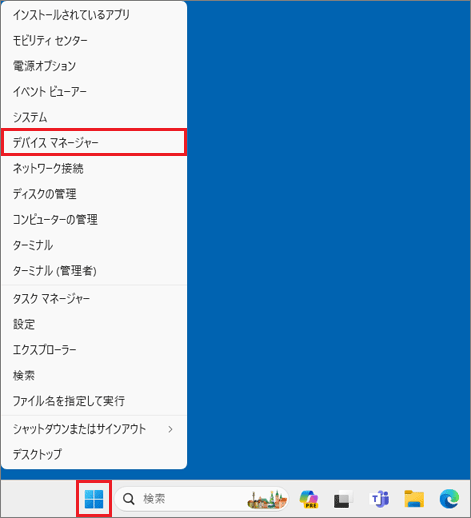
- 「デバイスマネージャー」が表示されます。
「SD ホスト アダプター」の左にある矢印をクリックします。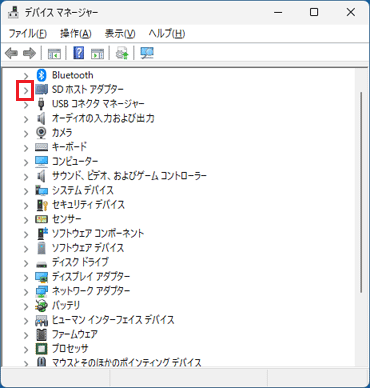
- 2つ目の「Intel SD ホスト コントローラー」を右クリックし、表示されるメニューから「デバイスのアンインストール」をクリックします。
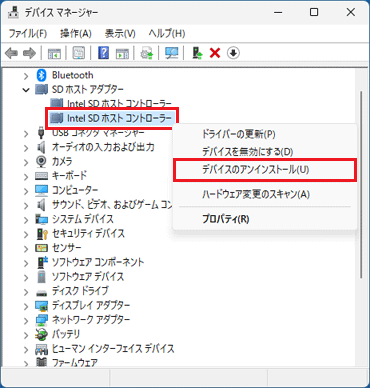 アドバイス
アドバイス右クリックしたメニューに「デバイスを無効にする」が表示されない場合は、もう一方の「Intel SD ホスト コントローラー」を右クリックしてください。
- 「デバイスのアンインストール」が表示されます。
「アンインストール」ボタンをクリックします。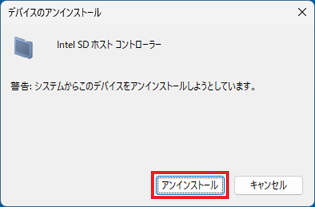
- 「今すぐコンピューターを再起動しますか?」と表示されます。
「はい」ボタンをクリックします。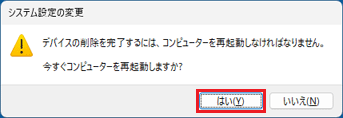
パソコンが再起動します。
再起動後、自動的にドライバーが再インストールされます。



